По-рано днес Amazon премахна опаковките от Prime Music, нова услуга за стрийминг за абонатите на Amazon Prime. С него можете да слушате библиотека с над един милион песни, без комерсиална употреба, на всичко от вашия компютър до вашия Roku кутия към вашия смартфон или таблет.
Нека да разгледаме как работи услугата на такова мобилно устройство - и може би най-важното, как можете да изтеглите Prime мелодии за слушане офлайн.
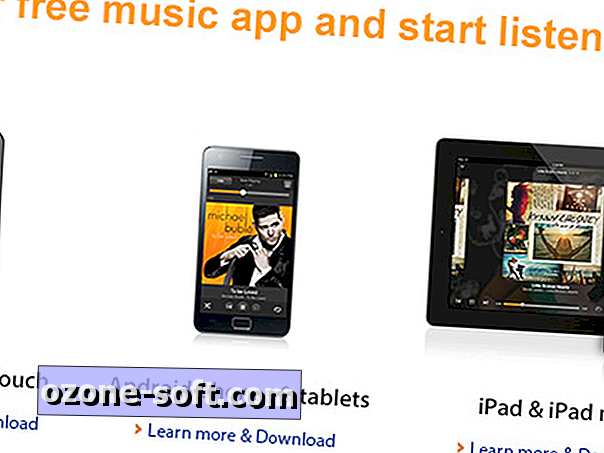
Като начало, разбира се, ще ви е необходим абонамент за Amazon Prime. От там ще се нуждаете от мобилното приложение Amazon Music за вашето устройство. В Android това е било известно като Amazon MP3, докато потребителите на iOS го знаеха като Amazon Cloud Player. Ако вече имате инсталирано някое от тези приложения, натиснете върху магазина за приложения и вземете актуализацията.
Сега стартирайте приложението. Ако все още не сте влезли в профила си, трябва да го направите. По подразбиране трябва да стигнете до изгледа на Prime Music, където ще видите избор от песни, албуми или плейлисти, които да преглеждате. Това трябва да е доста познато на всеки, който преди е използвал музикално приложение.
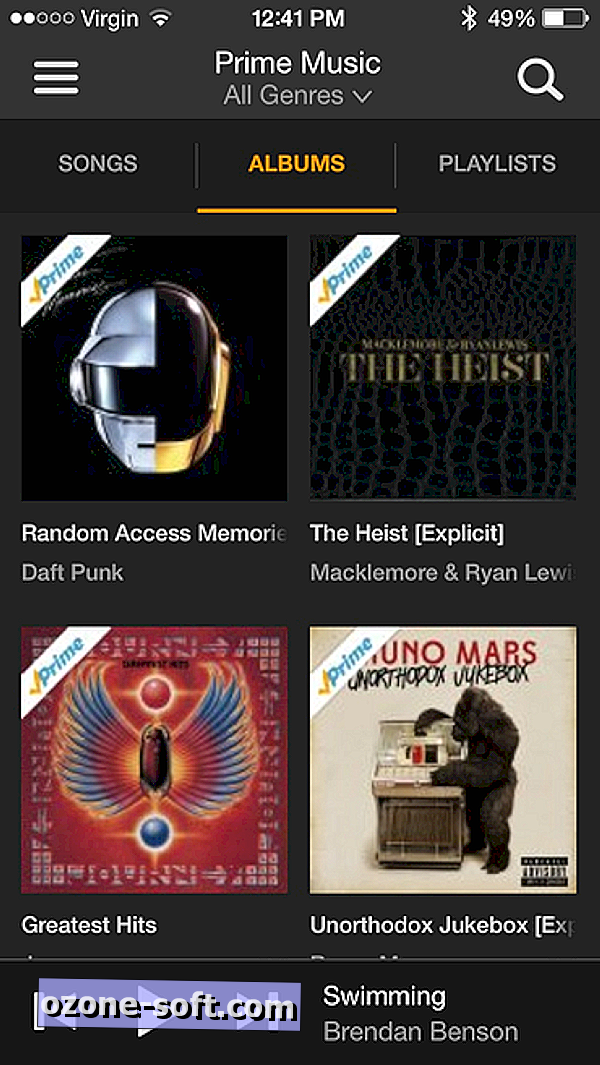
Въпреки това, има няколко фини разлики между версиите на Android и iOS, поне когато става въпрос за сърфиране. В Android, ако искате да слушате всяка песен, албум или плейлист, първо трябва да го добавите в библиотеката си - в противен случай ще чуете само една проба. В iOS можете да слушате повече или по-малко при поискване, като добавяте песни към библиотеката си само ако искате.
Друга странност: Когато използвате инструмента за търсене в Prime Music за iOS, получавате само резултати от Prime Music. Но версията на Android търси в целия Музикален магазин на Amazon, показвайки първоначалните резултати, а след това непредприетите неща.
(Трябва да спрем тук, за да отбележа, че и двата приложения през целия ден са плаващи, вероятно поради тежък трафик, съответстващ на старта на Amazon.
Изтеглете и отидете
Prime Music ви позволява да изтегляте песни за офлайн слушане, удобна опция, ако не искате да записвате чрез вашия план за данни, докато сте в движение - или сте останали някъде без достъп до интернет.
Това обаче не е най-интуитивният процес. Като начало, трябва да добавите песен, албум или плейлист към библиотеката, преди да можете да я изтеглите. От там най-лесният вариант е да натиснете бутона Меню (горния ляв ъгъл), след което да изберете Наскоро добавени. Ще видите всички последни допълнения в библиотеката си, както и бутон за изтегляне, който ще ги запази в локалното хранилище.
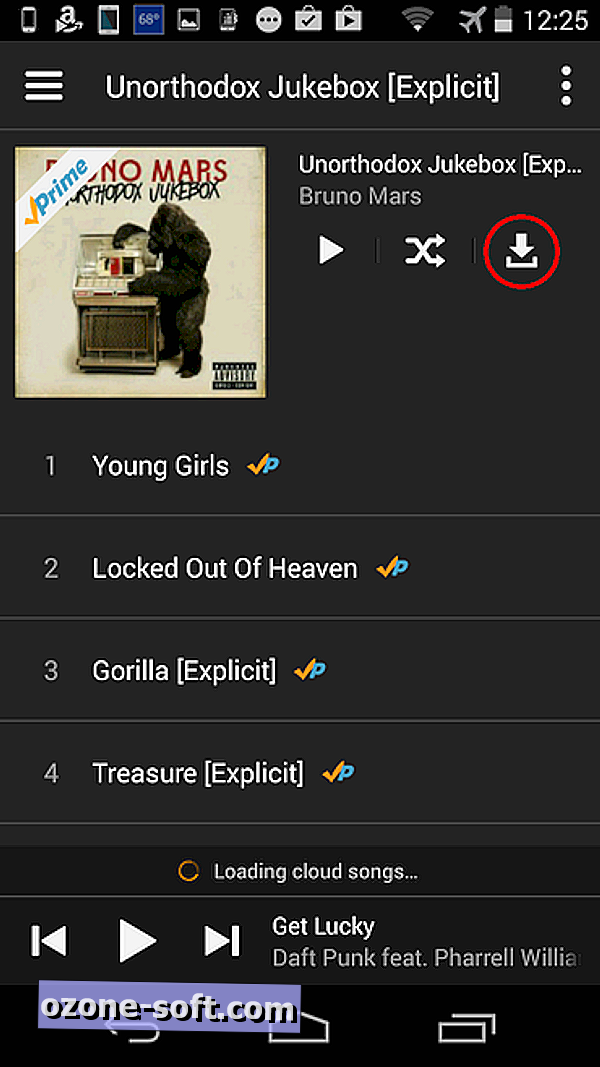
Потребители на Android: За да изтеглите една песен, натиснете и задръжте, след което натиснете Изтегли. Ако искате отделен албум, най-добре е да докоснете Меню, Албуми и да потърсите албума, който искате (отново трябва да е част от вашата библиотека), след което натиснете бутона Изтегли, за да го изтеглите.
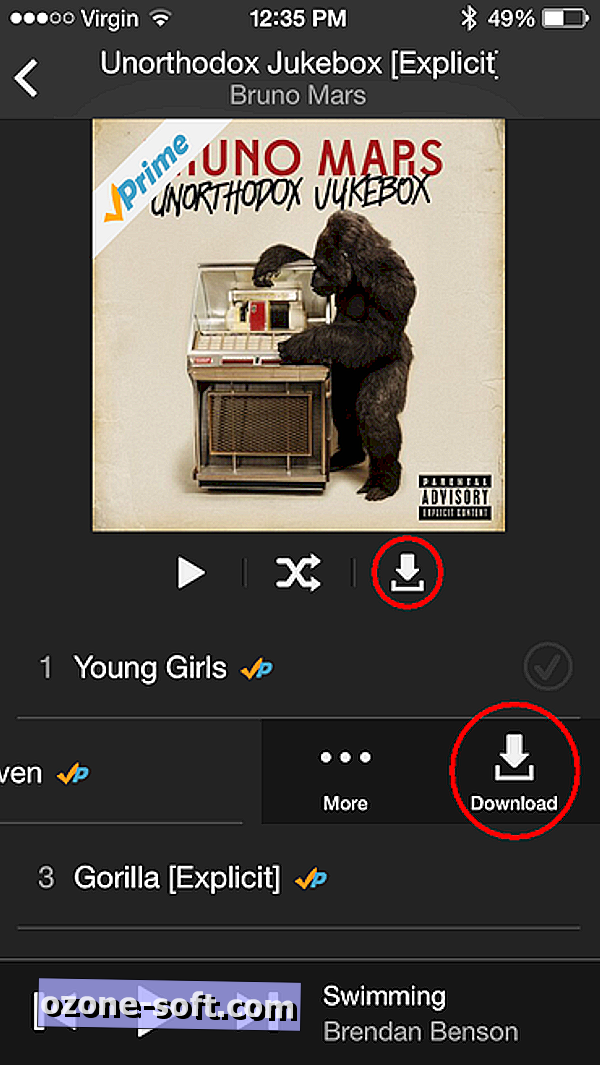
iOS потребители: За да изтеглите една песен, плъзнете наляво, след което докоснете Изтегляне. Ако искате отделен албум, докоснете Меню, Албуми и потърсете желания албум (отново трябва да е част от вашата библиотека), след което докоснете бутона Изтегли, за да го изтеглите.
За еднократен достъп до всичките си песни за изтегляне, докоснете Меню, след това Наскоро изтеглени. (Приложенията определено могат да използват „изтегления“ изглед за всички офлайн песни, а не само за последните.)










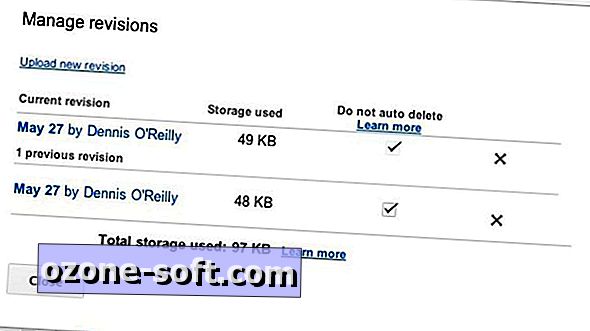


Оставете Коментар